Menambah Angka 0 ( Nol ) Secara Otomatis Dalam Excel Dengan Dua Cara Mudah
Menambah Nol Otomatis Dalam Excel - Dalam pengolahan data mungkin saja kita diharuskan untuk menginput angka dengan format atau bentuk yang telah ditetapkan.
Misalnya ita menetapkan angka sebanyak 4 digit untuk penulisan nomor faktur penjualan.
Penetapan format angka 4 digit tersebut tentu saja harus dimulai dengan angka 0 ( Nol ) didepan dan kemudian diikuti dengan angka urutannya sampai dengan berjumlah 4 digit.
Misalnya untuk nomor awal dimulai dengan 0001, 0002, 0003, 0004 dan seterusnya sampai dengan angka terakhir yaitu 9999.
Excel telah memberikan kemudahan berupa penambahan angka 0 ( Nol ) secara otomatis kedalam angka yang kita inginkan.
Jadi, untuk menampilkan angka dengan urutan 0001 kita hanya cukup dengan mengetikan angka 1 dan setelah tekan enter maka nomor tersebut akan otomatis menjadi 0001.
Tentu saja ini akan sangat mempermudah dan membantu kita untuk mempercepat proses input data yang sedang kita lakukan.
Menambah Angka Nol Otomatis Dalam Excel
Sebatas yang saya ketahui dalam Excel untuk menambahkan angka 0 ( Nol ) secara otomatis ini dapat dilakukan dengan dua cara yang cukup mudah.
Cara yang pertama adalah dengan menggunakan Fungsi Dasar atau rumus Excel TEXT sedangkan cara yang kedua adalah dengan menggunakan menu Format Cells dalam Tab Number.
Kedua cara tersebut diatas tentu saja memiliki kelebihan dan kekurangannya masing - masing.
Menambah Angka Nol Otomatis Dengan Rumus Excel TEXT
Rumus Excel TEXT dapat digunakan untuk mengubah format sebuah teks atau angka sesuai dengan yang kita butuhkan.
Pengubahan format dengan rumus TEXT ini sangat sering digunakan dalam pengolahan data, misalnya kita hanya akan menampilkan bulan dari sebuah deret tanggal lengkap.
Syntax dasar serta argumen dari rumus Excel TEXT ini sudah saya jelaskan dalam artikel sebelumnya.
Dalam pembahasan kali ini saya akan memanfaatkan rumus Excel TEXT ini dalam menambahkan angka nol secara otomatis.
Sebagai contoh silahkan perhatikan gambar berikut ini :
Dalam gambar diatas terlihat bahwa angka yang terdapat dalam kolom A sudah diubah dengan menambahkan angka nol secara otomatis kedalam kolom B.
Untuk menambah angka 0 otomatis seperti dalam gambar diatas langkah - langkahnya adalah sebagai berikut :
Jika kita memasukan angka kedalam kolom A maka secara otomatis angka dalam kolom B akan menyesuaikan dengan menambahkan angka 0 didepan angka yang kita masukan dengan batasan 4 digit.
Untuk formatnya meskipun angka dalam kolom B telah ditambahkan dengan angka 0 maka angka tersebut akan tetap mmepunyai format number dan tidak diubah menjadi format teks.
Kekurangan dari pola yang pertama ini adalah angka 0 yang ditambahkan tidak bisa langsung ditampilkan dalam kolom A atau kolom asal angka tersebut.
Solusi untuk kekurangan tersebut silahkan gunakan cara yang kedua yaitu dengan menggunakan Format Cells.
Format Cells merupakan menu yang didalamnya terdapat banyak sub menu untuk mengubah format misalnya angka, teks, warna, garis dan lainnya.
Format cells ini membagi fungsi sub menunya kedalam 6 Tab yaitu Number, Aligment, Font, Border, Fill dan Protection.
Untuk menambahkan angka 0 ini kita akan memanfaatkan sub menu Custom yang terdapat dalam Tab Number.
Dalam tab number kita bisa mengubah format yang terkait dengan angka, tanggal, teks, jam dan lainnya.
Kelebihan cara yang kedua jika dibandingkan dengan cara yang pertama diatas adalah pada cara yang kedua ini format penambahan angka 0 bisa langsung diterapkan pada cell angka awal.
Untuk menambahkan angka 0 otomatis dengan Format Cells ini langkah -langkahnya adalah sebagai berikut :
Untuk menggunakannya silahkan ketikan angka pada cell yang telah diberikan format kemudian tekan Enter, jika berhasil maka akan muncul angka tambahan 0 didepan angka yang telah kita masukan.
Jika kesulitan mengikuti langkah - langkah diatas silahkan pelajari artikel yang membahas tentang format untuk nomor telepon otomatis karena caranya hampir sama dengan cara ini.
Seperti yang disebutkan diatas bahwa penempatan angka 0 otomatis jika dibutuhkan langsung dalam angka sumbernya silahkan gunakan cara yang kedua ini.
Sedangkan jika kebutuhan menambahkan angka 0 tersebut berbeda dengan angka sumbernya maka lebih cocok menggunakan cara yang pertama.
Silahkan pilih kedua cara tersebut diatas dan sesuaikan dengan kebutuhan pengolahan data yang sedang dilakukan.
Itulah pembahasan kita kali ini tentang cara menambah angka nol secara otomatis dalam Excel, semoga artikel ini bermanfaat untuk semua pembaca.
Sebagai contoh silahkan perhatikan gambar berikut ini :
Dalam gambar diatas terlihat bahwa angka yang terdapat dalam kolom A sudah diubah dengan menambahkan angka nol secara otomatis kedalam kolom B.
Untuk menambah angka 0 otomatis seperti dalam gambar diatas langkah - langkahnya adalah sebagai berikut :
- Klik atau letakan mouse didalam cell B2
- Masukan rumus sebagai berikut : =TEXT(A2;"0000")
- Tekan Enter
- Copy rumus yang sudah dimasukan kedalam cell B2 sampai dengan cell yang dibutuhkan
Jika kita memasukan angka kedalam kolom A maka secara otomatis angka dalam kolom B akan menyesuaikan dengan menambahkan angka 0 didepan angka yang kita masukan dengan batasan 4 digit.
Untuk formatnya meskipun angka dalam kolom B telah ditambahkan dengan angka 0 maka angka tersebut akan tetap mmepunyai format number dan tidak diubah menjadi format teks.
Kekurangan dari pola yang pertama ini adalah angka 0 yang ditambahkan tidak bisa langsung ditampilkan dalam kolom A atau kolom asal angka tersebut.
Solusi untuk kekurangan tersebut silahkan gunakan cara yang kedua yaitu dengan menggunakan Format Cells.
Menambah Angka Nol Otomatis Dengan Format Cells
Format Cells merupakan menu yang didalamnya terdapat banyak sub menu untuk mengubah format misalnya angka, teks, warna, garis dan lainnya.
Format cells ini membagi fungsi sub menunya kedalam 6 Tab yaitu Number, Aligment, Font, Border, Fill dan Protection.
Baca Juga : Cara Menggunakan Fungsi Format Cells Dalam Microsoft Excel
Untuk menambahkan angka 0 ini kita akan memanfaatkan sub menu Custom yang terdapat dalam Tab Number.
Dalam tab number kita bisa mengubah format yang terkait dengan angka, tanggal, teks, jam dan lainnya.
Kelebihan cara yang kedua jika dibandingkan dengan cara yang pertama diatas adalah pada cara yang kedua ini format penambahan angka 0 bisa langsung diterapkan pada cell angka awal.
Untuk menambahkan angka 0 otomatis dengan Format Cells ini langkah -langkahnya adalah sebagai berikut :
- Pilih/blok area yang akan diberikan angka 0 otomatis
- Klik kanan pada area yang diblok
- Klik Format Cells
- Klik Tab Number
- Klik sub menu Custom
- Dalam kotak Type masukan Format : 0000
- Klik OK
Untuk menggunakannya silahkan ketikan angka pada cell yang telah diberikan format kemudian tekan Enter, jika berhasil maka akan muncul angka tambahan 0 didepan angka yang telah kita masukan.
Jika kesulitan mengikuti langkah - langkah diatas silahkan pelajari artikel yang membahas tentang format untuk nomor telepon otomatis karena caranya hampir sama dengan cara ini.
Baca Juga : Membuat Format Otomatis Untuk Input Nomor Telepon Dalam Microsoft Excel
Seperti yang disebutkan diatas bahwa penempatan angka 0 otomatis jika dibutuhkan langsung dalam angka sumbernya silahkan gunakan cara yang kedua ini.
Sedangkan jika kebutuhan menambahkan angka 0 tersebut berbeda dengan angka sumbernya maka lebih cocok menggunakan cara yang pertama.
Silahkan pilih kedua cara tersebut diatas dan sesuaikan dengan kebutuhan pengolahan data yang sedang dilakukan.
Itulah pembahasan kita kali ini tentang cara menambah angka nol secara otomatis dalam Excel, semoga artikel ini bermanfaat untuk semua pembaca.

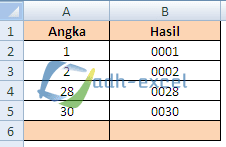
Post a Comment for "Menambah Angka 0 ( Nol ) Secara Otomatis Dalam Excel Dengan Dua Cara Mudah "